Introducción
Un banner es un elemento visual que combina texto, imágenes y elementos de diseño para captar la atención y transmitir un mensaje. Los banners se utilizan ampliamente para diversos fines, como publicidad, promoción de eventos o desarrollo de marca. Si bien el software de diseño especializado suele asociarse con la creación de banners, Microsoft Word ofrece herramientas potentes que le permiten crear banners de aspecto profesional con facilidad.
Beneficios de crear banners en Word:
- Interfaz fácil de usar y herramientas familiares.
- Opciones de diseño y formato de texto robustos
- Integración perfecta con otros Microsoft Officeaplicaciones
- Solución rentable en comparación con el software de diseño especializado
- Capacidad de crear versiones digitales e impresas de su pancarta.
El proceso de creación de banners en Word implica varias etapas, desde la configuración del diseño del documento hasta el diseño del contenido, la mejora del impacto visual y la finalización del banner para su impresión o publicación digital. Si sigue esta guía paso a paso, aprenderá a crear banners llamativos que comuniquen su mensaje de manera eficaz y dejen una impresión duradera.
Parte 1: Configuración del documento Banner
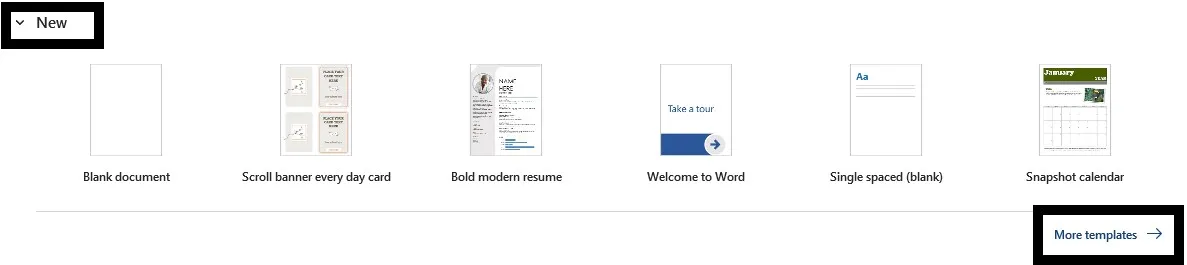
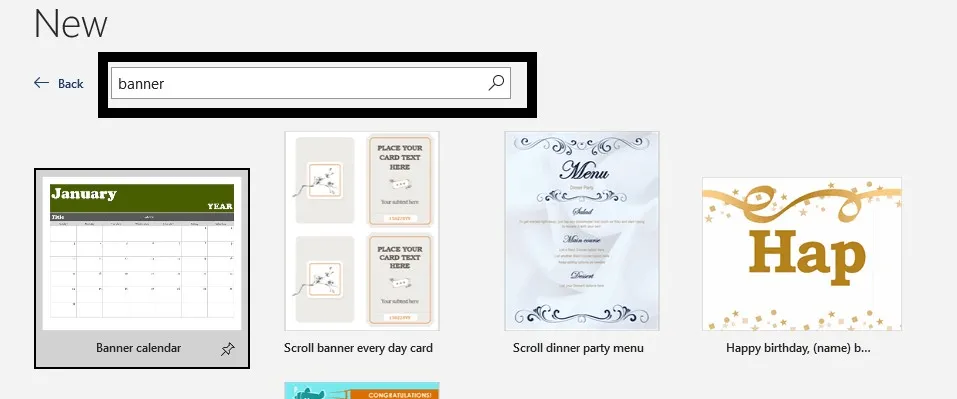
1.1. Cómo elegir la versión y la plantilla de Word adecuadas
El primer paso para crear un banner en Word es asegurarse de tener una versión compatible del software y seleccionar la plantilla adecuada.
Versiones de Word compatibles para la creación de banners:Si bien las versiones más recientes de Word admiten funciones de creación de banners, se recomienda utilizar Word 2013 o posterior para obtener la mejor experiencia. Estas versiones ofrecen herramientas de formato avanzadas y una mejor compatibilidad con plataformas de impresión y publicación.
Usar plantillas de banner integradas o crear una plantilla personalizadaWord ofrece varias plantillas integradas diseñadas específicamente para banners y otros formatos de presentación grandes. Estas plantillas vienen preformateadas con diseños, marcadores de posición y elementos de diseño adaptados para la creación de banners. También puede crear una plantilla personalizada desde cero o modificar una existente para adaptarla a sus necesidades específicas.
Ajuste del tamaño y la orientación de la página: Elija el tamaño de página y la orientación adecuados para su banner. Word le permite seleccionar entre tamaños de banner estándar o crear un tamaño personalizado que se ajuste a sus requisitos. Tenga en cuenta el uso previsto del banner (impreso o digital) al seleccionar las dimensiones de la página.
1.2. Determinación de las dimensiones del banner
Antes de comenzar a diseñar su pancarta, es esencial determinar las dimensiones adecuadas para garantizar que su pancarta tenga un aspecto profesional y se ajuste al propósito previsto.
Teniendo en cuenta el uso previsto del banner (impreso, digital, etc.):Las dimensiones de su pancarta dependerán de si está destinada a ser impresa o a ser utilizada en formato digital. En el caso de las pancartas impresas, tenga en cuenta factores como el tamaño de impresión disponible y la distancia de visualización. En el caso de las pancartas digitales, tenga en cuenta la resolución de la pantalla y la relación de aspecto.
Establecer el ancho y la altura adecuados:Una vez que haya determinado el uso previsto, establezca el ancho y la altura adecuados para su banner. Los tamaños de banner estándar varían desde pequeños banners de escritorio (por ejemplo, 468 × 60 píxeles) hasta banners grandes para exteriores (por ejemplo, 3 × 6 pies o más grandes).
Ajuste de los márgenes y el diseño de la página:En Word, ajuste los márgenes de la página y la configuración de diseño para adaptarlos a las dimensiones deseadas del banner. Esto garantizará que los elementos de diseño y el texto quepan dentro del área del banner sin cortes ni distorsiones.
Parte 2: Diseño del contenido del banner
2.1. Formato y diseño del texto
Un formato y un diseño de texto eficaces son cruciales para crear un banner visualmente atractivo y legible.
Seleccionar fuentes y estilos que llamen la atención: Elija fuentes y estilos que sean llamativos, legibles y adecuados para el propósito del banner. Considere usar colores contrastantes o tamaños de fuente más grandes para los titulares y el texto importante para llamar la atención.
Alinear texto y utilizar cuadros de texto: Alinee los elementos de texto de manera uniforme en todo el banner, lo que garantiza un diseño equilibrado y organizado. Utilice cuadros de texto para colocar el texto con precisión y mantener el espaciado adecuado entre los elementos.
Incorporando lemas o eslóganes:Si su banner incluye un lema o eslogan, asegúrese de que se muestre de forma destacada y complemente el diseño general. Experimente con diferentes estilos de fuente, tamaños y posiciones para que se destaque.
2.2. Trabajar con imágenes y gráficos
Las imágenes y los gráficos pueden mejorar significativamente el atractivo visual de su banner y ayudar a transmitir su mensaje de manera más efectiva.
Inserción y posicionamiento de imágenes y gráficos:Agregue imágenes o gráficos relevantes a su banner insertándolos directamente en el documento o vinculándolos desde fuentes externas. Colóquelos estratégicamente utilizando las herramientas de diseño y alineación de Word.
Ajuste del tamaño y la resolución de la imagen:Asegúrese de que sus imágenes tengan el tamaño adecuado para las dimensiones del banner y tengan la resolución suficiente para mantener la calidad cuando se impriman o se muestren digitalmente.
Creación de fondos transparentes para imágenes:Para integrar imágenes sin problemas con el diseño de su banner, considere crear fondos transparentes para ellas. Esto se puede lograr utilizando un software de edición de imágenes externo o las herramientas integradas de Word para eliminar fondos.
2.3. Adición de elementos de diseño
La incorporación de elementos de diseño puede ayudar a elevar el impacto visual de su banner y hacerlo más atractivo.
Uso de formas, líneas y bordes para generar interés visual:Word ofrece una variedad de formas, líneas y bordes que puedes usar para crear separación visual, énfasis o elementos decorativos dentro del diseño de tu banner.





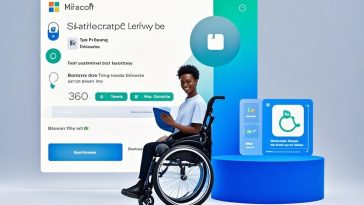

 No products in the cart.
No products in the cart.